RGB端子とかVGA・D-Sub15ピンとか、どれもほぼ同じ物を指すんですが、これらの端子でディスプレイ接続すると、表示がにじむ経験はありませんか?
私のノートパソコン(VAIO Pro12 mk2)は、HDMIとVGA 2つも映像出力端子が付いていて、元々HDMIでディスプレイに出力して【ノート+24インチディスプレイ】のデュアルモニターで使っていました。
それを、【ディスプレイ2台】に替えようと考えて、VGA端子にRGBケーブルで接続したら表示がにじんでしまって全然ダメでした。それを解決した方法をシェアします。

↑写真左側がHDMI端子、右側がVGA端子です。
結論から言うと、アナログRGB接続をやめて、HDMI接続に替えたんです。
USB HDMI変換アダプタを使用しました。
私の場合、ノートパソコンからディスプレイ2台に出力したいので、もう1個HDMI端子を増やさなきゃいけません。そこでダメ元で検索したらUSBに接続してHDMI出力できるアダプタを発見しました。
私が使ったのはこのアダプタです。USBをHDMI端子に変換するアダプタです。

↓こういう状態になります。

そして、結果は大成功!見事ににじんでいた表示がシャープになりました。
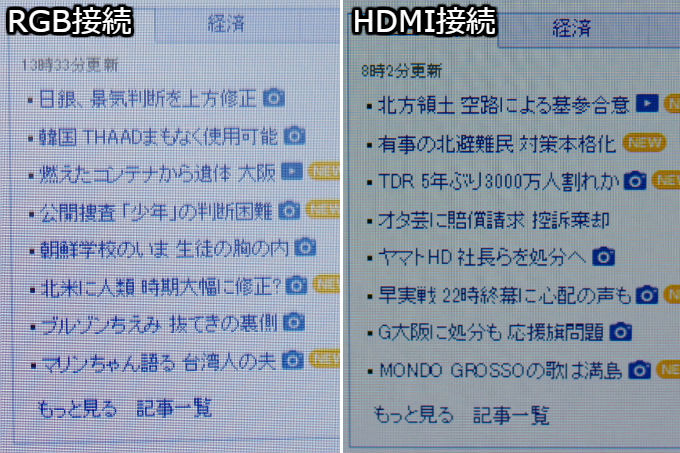
写真が下手ですいません。
モニターの写真は難しいです、、、。ハッキリわかるくらい文字がシャープになりました。
USB HDMI変換アダプタの使い方
私が使ったUSB HDMI変換アダプタは、同封の説明書が中国語と英語のみだったので、私がやった順序を紹介しておきます。

- アダプタのHDMIには何も挿さずPCとUSB接続する。
- ストレージとして認識するので、中身を確認しドライバファイルを実行する。
- 英語表記で若干不安だけど、NEXTをクリックしてインストール完了させる。
- 画面の表記に従って再起動させる。
- 再起動後、一旦PCをシャットダウンしてディスプレイを接続しPCを起動
- ディスプレイが映る
4.の再起動の指示が出たとき、↓こんな風に英語だったのでびっくりしてGoogle翻訳に頑張ってもらいました。
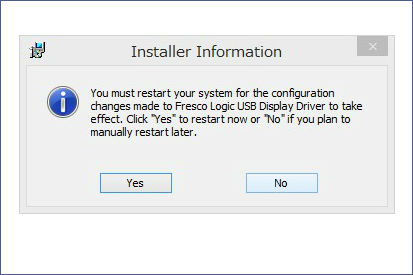
急に英語でポップアップされるとドキッとします(-_-;)
何てことないです、ただのよくある再起動の指示でした。
ここ以外、特に引っかかったところはありませんでした。このアダプタは非常に簡単に使えます。
私にように『VGA接続してにじんだ』という方や『そもそもHDMI端子が無い』とか、色んな方に使い道があるような気がします。
検索すると色々便利なモノが出てきますね。Amazon様様です(^o^)v





コメント